无线网络打印机怎么连接电脑?详细步骤和常见问题解答?
21
2025-01-05
在现代办公中,打印机是必不可少的工具之一。Win7作为常用的操作系统之一,在其网络设置中,共享打印机是非常实用的功能。本文将介绍如何进行Win7网络打印机共享的设置方法,帮助您实现高效的打印功能。
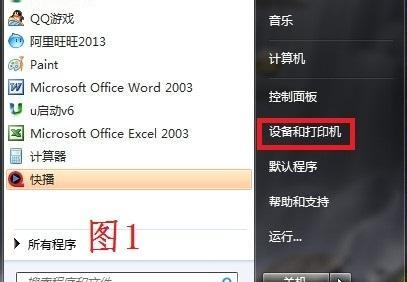
检查网络环境
在进行网络打印机共享之前,需要确保网络环境稳定,并且所有设备都已经成功联网。需要确定打印机已经正确安装并连接到了电脑。
开启文件和打印机共享
在Win7系统中,需要先开启“文件和打印机共享”功能。具体操作是点击“控制面板”,然后选择“网络和共享中心”,再点击“更改高级共享设置”,最后找到“文件和打印机共享”选项,确保已经开启。
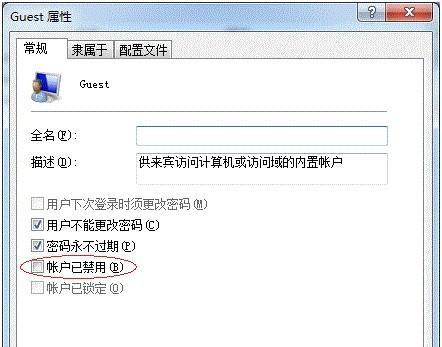
添加本地打印机
在Win7中,需要先将打印机添加到本地电脑上。具体操作是点击“控制面板”,选择“设备和打印机”,然后点击“添加打印机”按钮,根据提示完成安装。
设置共享权限
在打印机属性中,需要设置共享权限。具体操作是右键点击打印机图标,选择“属性”,然后找到“共享”选项卡,勾选“共享此打印机”选项,并且可以为打印机设置一个方便的共享名称。
设置打印机安全权限
为了保障网络安全,需要设置打印机的安全权限。具体操作是在打印机属性中,点击“安全”选项卡,然后选择需要分享的用户,以及对应的权限。
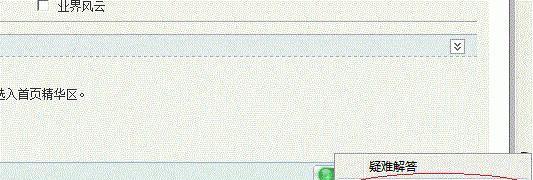
查看共享状态
在打印机属性中,可以查看共享状态。具体操作是在“共享”选项卡中,点击“共享状态”,可以看到当前打印机的分享状态以及访问路径。
设置网络客户端
在Win7系统中,需要在网络客户端中添加共享打印机。具体操作是点击“控制面板”,选择“设备和打印机”,然后点击“添加打印机”按钮,在出现的向导中选择“网络打印机”。
输入共享路径
在向导中,需要输入打印机的共享路径。具体操作是输入“\\电脑名\共享名称”的地址,然后根据提示进行安装。
测试打印
在安装完成后,可以进行测试打印。具体操作是打开任意一个文档,然后点击“打印”按钮,选择网络打印机,然后点击“打印”。
共享打印机故障排除
如果在共享打印机过程中出现故障,可以根据错误提示信息进行排查。常见的问题包括网络连接问题、打印机驱动程序未安装、权限设置问题等。
设置打印机默认选项
在Win7系统中,可以设置默认的打印机选项。具体操作是在“设备和打印机”中,右键选择需要设置为默认打印机的设备,然后选择“设为默认打印机”。
分享访问密码
在共享打印机时,可以为访问者设置访问密码。具体操作是在打印机属性中,“共享”选项卡中,点击“高级共享”,然后设置共享密码。
管理共享打印机
在共享打印机使用过程中,需要进行管理和维护。具体操作包括添加、删除用户权限、修改共享名称、查看共享状态等。
Win7网络打印机共享的优势
Win7网络打印机共享可以有效提高办公效率,减少设备投入成本,并且方便统一管理和维护。
本文介绍了Win7网络打印机共享的设置方法,包括开启文件和打印机共享、添加本地打印机、设置共享和安全权限、查看共享状态、设置网络客户端、测试打印、故障排除等方面。通过本文的学习,相信您可以顺利实现Win7网络打印机共享功能,提高办公效率。
版权声明:本文内容由互联网用户自发贡献,该文观点仅代表作者本人。本站仅提供信息存储空间服务,不拥有所有权,不承担相关法律责任。如发现本站有涉嫌抄袭侵权/违法违规的内容, 请发送邮件至 3561739510@qq.com 举报,一经查实,本站将立刻删除。